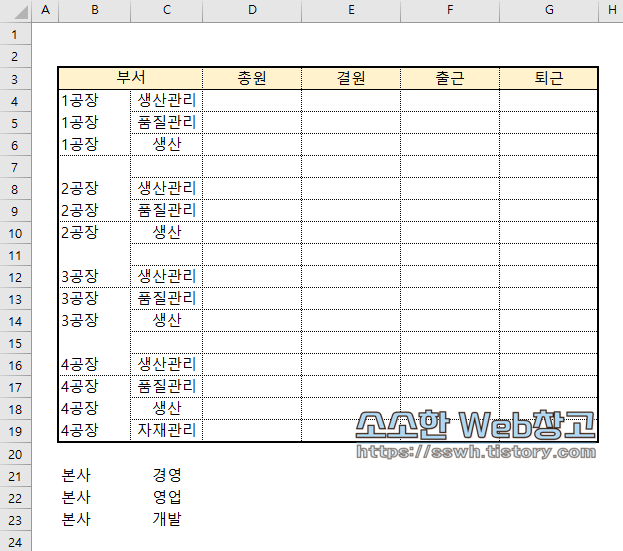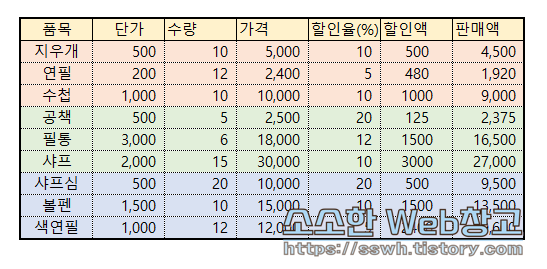지난 포스팅에서 병합된 셀에 여러 상황별로 빈 행을 추가하는 방법을 다뤘습니다. 엑셀 팁 - 병합된 셀에 행 추가하기(여러 행, 구간별, 마지막 위치 등) 이번에는 병합이 해제되었던 셀들을 다시 병합하여 마무리하는 과정을 다뤄보도록 하겠습니다. 앞선 포스팅과 이어지는 내용이므로 이해가 어려운 부분이 있다면 이전 포스팅을 같이 봐주시기 바랍니다. * * * * * * 빈 칸 채우기 각 부서별로 빈 행이 추가된 상태입니다. 여기서 나누었던 셀 병합을 하기에 앞서 B열의 빈 칸을 채워줘야 합니다. F5번을 눌러 옵션 → 빈 셀을 선택합니다. '='을 누르고 ↑키를 1회 누른 후 Ctrl + Enter를 눌러주는 방법을 사용해 빈 칸을 채워줍니다. 제자리 복사 붙여넣기를 통해 수식을 제거해줍니다. 빈 칸 채우기..